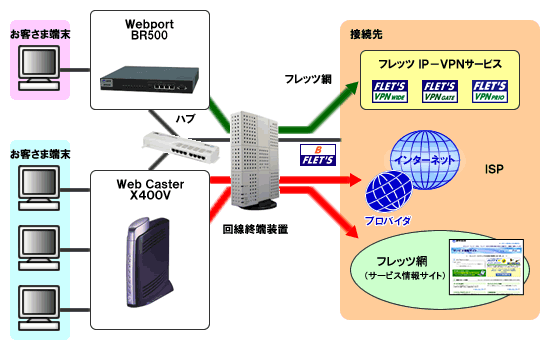フレッツ・セッションプラス サポート情報機器接続
■フレッツ・セッションプラス対応機器状況:Web Caster X400V 設定例
本設定例は、「Web Caster X400V」を利用して、複数セッションをご利用するための設定例になります。
<ファームウェアバージョン:03.00.0001>
■構成例1
現在、Web Caster X400Vをプロバイダ接続1(ISP1)とフレッツ網接続にてご利用のお客さまが、Web Caster X400Vの設定を変更し、
- プロバイダ接続1(ISP1)
- プロバイダ接続2(ISP2)
- フレッツ網接続
を行うための設定例です。
※本設定例をご利用いただくため、あらかじめフレッツ・アクセスサービスにおける接続セッションを同時に3つ以上利用できる環境をご用意ください。
※フレッツ網接続設定はデフォルト設定となっており、変更することはできません。
※まだ初期設定を行われていないお客さまは、取扱説明書(2005年12月13日更改版)P3-2「かんたん設定」をご覧いただき、ISP接続設定などをあらかじめ行ってから、こちらの設定を行ってください。
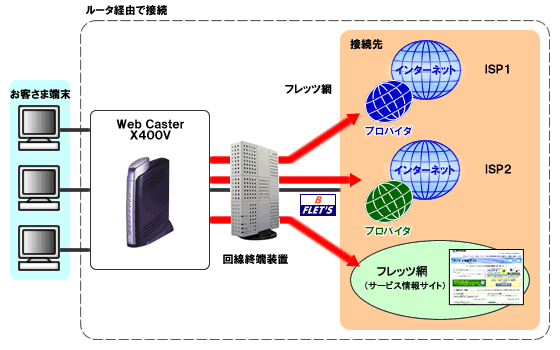
1.ご利用のパソコンから、Web Caster X400Vの設定画面を開いてください。
ログインの方法(設定画面の開き方)につきましては、取扱説明書(2005年12月13日更改版)P3-2「かんたん設定」をご覧ください。
画面が表示されましたら、左側メニュー画面から【ルータ設定】 - 【PPPoE設定】を選択してください。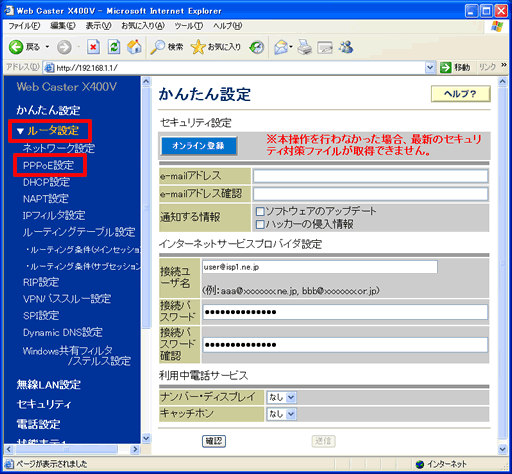
2.「PPPoE設定」画面が表示されましたら、まず、「契約セッション数」のプルダウンから、設定を行うセッション数を選択してください。また、今回接続を行いたい接続先に関して、「使用するセッション」のチェックボックスにチェックを入れてください。
※「契約セッション数」は、デフォルトでは「2」(「プロバイダ接続」と「フレッツ網接続」)が選択されています。
※フレッツ・アクセスサービスでご利用いただける最大セッション数より多くの接続数を選択しても、接続できません。間違った設定を行った場合、フレッツ網への接続ができなくなる可能性があります。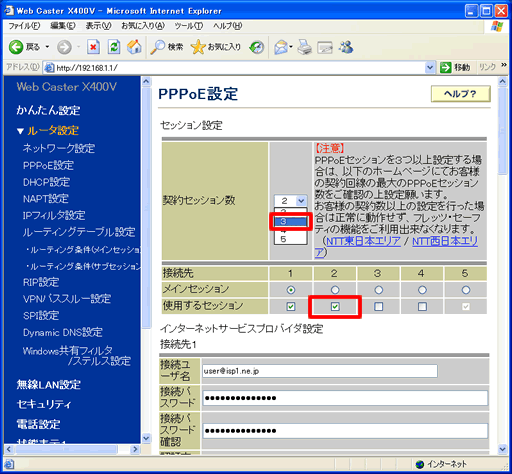
3.同画面下部の接続設定を行いたい接続先情報入力欄までスクロールしていき、次の設定項目を入力してください。
| 無通信監視タイマ | 「無効」の場合は常時接続となります。 |
|---|---|
| 接続ユーザ名 | プロバイダ接続のユーザID(例:user@isp2.ne.jp) |
| 接続パスワード | プロバイダの接続パスワード |
その他プロバイダから設定を行うように説明されている項目など、必要に応じて設定を行ってください。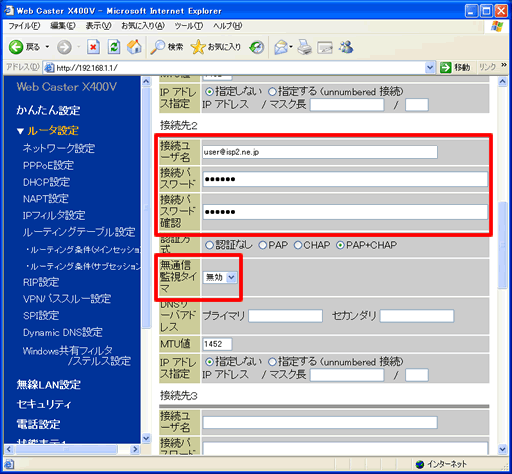
4.設定が終了しましたら、ページ最下部の【確認】をクリックしたあと、【送信】をクリックし、設定を保存させます。
※この時点では、まだお使いの機器に設定内容は反映されておりません。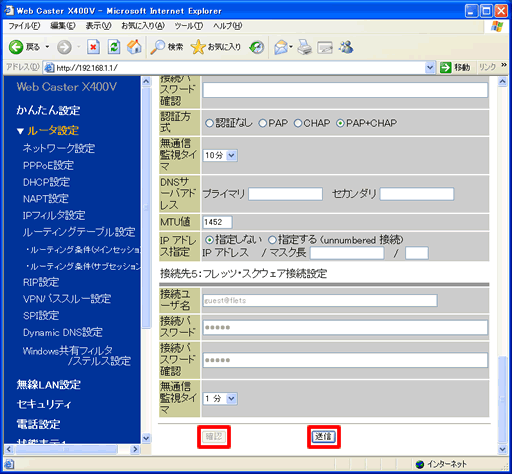
5.機器に設定内容を反映させるために、左側メニュー画面最下部の【反映】をクリックしてください。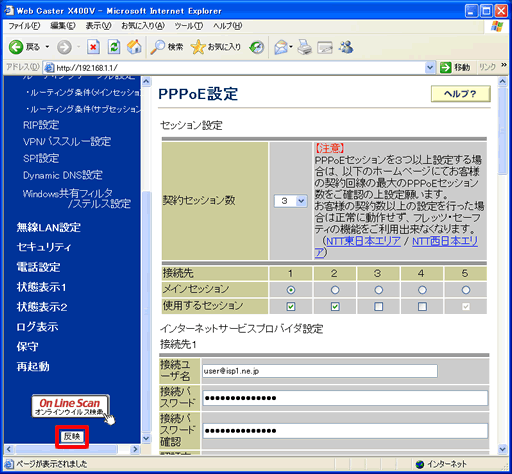
6.下記のダイアログボックスが表示されますので、【OK】をクリックしてください。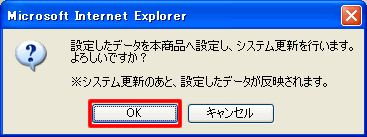
7.「システム更新中」画面が表示されますので、しばらくお待ちください。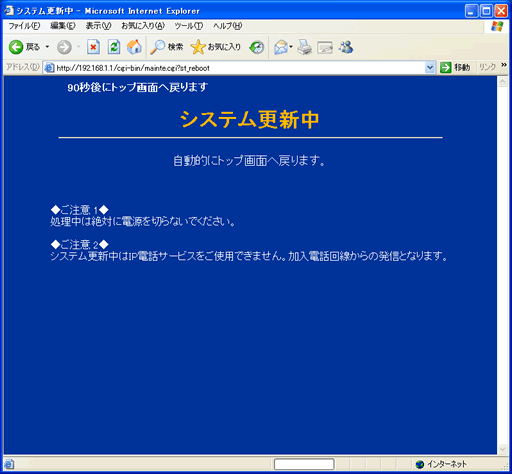
8.接続を確認するために、左側メニュー画面の【状態表示2】をクリックしてください。
下図のようにお客さまが設定された接続先の状態が「正常」になっていることを確認してください。
※状態が「未使用」になっている場合は、【接続】をクリックしてください。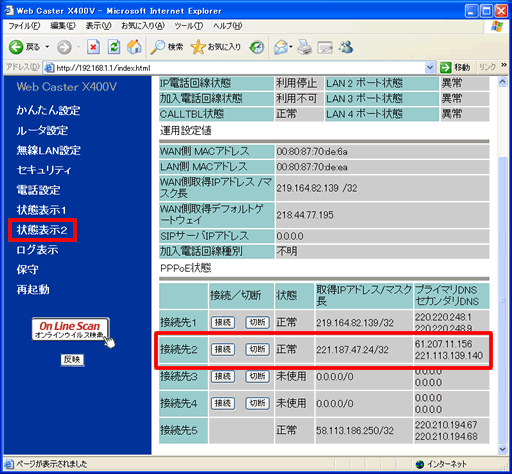
9.接続先2が「正常」のステータスに変わった事を確認できましたら、ルーティングの設定を行いますので、 左側メニュー画面から【ルータ設定】 - 【ルーティングテーブル設定】 - 【ルーティング条件(サブセッション)】を選択してください。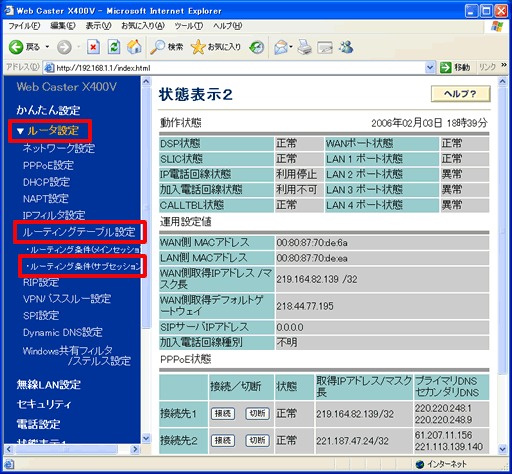
10.画面が表示されましたら、次の設定を行ってください。
| 追加するドメイン名 | ルーティングを行いたいドメイン名(例:「isp2.ne.jp」) |
|---|---|
| 接続先 | 上記ドメイン名が宛先に指定された場合ルーティングを行いたい接続先 (例:接続先2) |
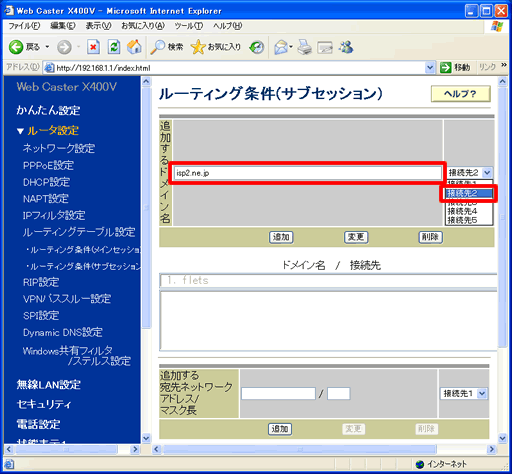
11.ドメイン名の入力、接続先の選択が終わりましたら、【追加】をクリックしてください。
「ドメイン名/接続先」欄にお客さまが入力されたドメイン名が追加されます。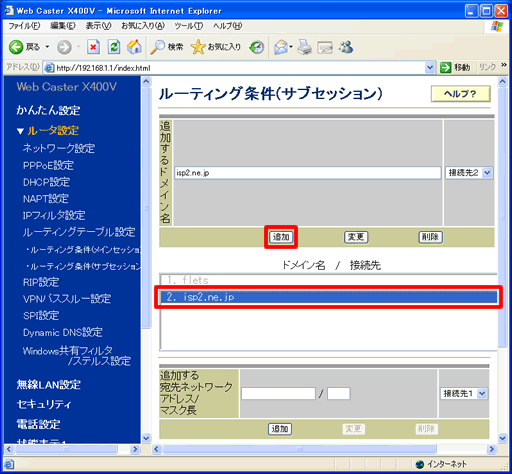
12.ドメイン名の追加ができましたら、ページ最下部の【確認】をクリックしたあと、【送信】をクリックし、設定を保存させます。
※この時点では、まだお使いの機器に設定内容は反映されていません。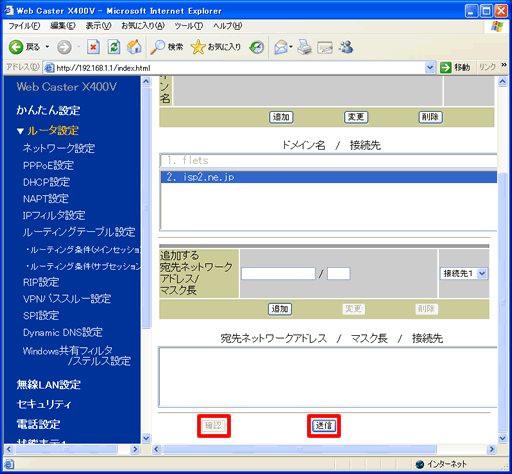
13.機器に設定内容を反映させるために、左側メニュー画面最下部の【反映】をクリックしてください。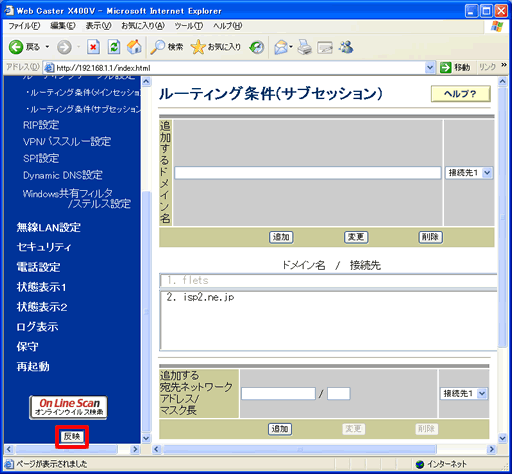
14.下記のダイアログボックスが表示されますので、【OK】をクリックしてください。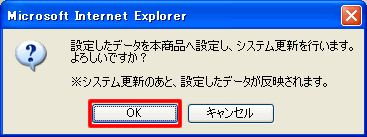
15.「システム更新中」画面が表示されますので、しばらくお待ちください。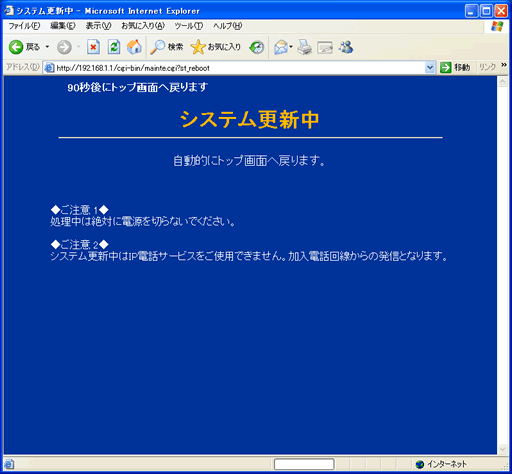
以上で設定は終了です。
Web Caster X400Vは次の構成例2でも接続が可能です。
詳しい設定方法は こちら
■構成例2
現在、Web Caster X400Vをプロバイダ接続1(ISP1)とフレッツ網に接続を行っている接続形式を図のように変更をし、それぞれのルータから接続することによって、フレッツIP-VPNサービスを導入することが可能です。
※本設定例をご利用いただくため、あらかじめフレッツ・アクセスサービスにおける接続セッションを同時に3つ以上利用できる環境をご用意ください。
※フレッツ網接続設定はデフォルト設定となっており、変更することはできません。
※まだ初期設定を行われていないお客さまは、取扱説明書(2005年12月13日更改版)P3-2「かんたん設定」をご覧いただき、ISP接続設定などをあらかじめ行ってから、こちらの設定を行ってください。